Netflixは、さまざまなオンライン映画、テレビ番組、およびビデオを一般向けに提供しています。ただし、インターネットまたはWi-Fiが利用できない場合は、事前にNetflixの映画をパソコンにダウンロードした場合にのみ、Netflixをオフラインで視聴し続けることができます。 MiniTool MovieMakerを使用すると、Netflixからダウンロードしたビデオを編集できます。
間違いなく、Netflixの映画、特にお気に入りの映画をコンピューターにダウンロードすることは本当に役に立ちます。では、Netflixから映画をダウンロードするにはどうすればよいですか?この投稿では、Netflixで映画をダウンロードする方法について3つの方法を紹介します。
パート1:NetflixムービーをNetflixを使用してコンピューターにダウンロードします。
ステップ1.WindowsにNetflixをダウンロードしてインストールします。
ステップ2.Netflixを起動し、Netflixアカウントでログインします。
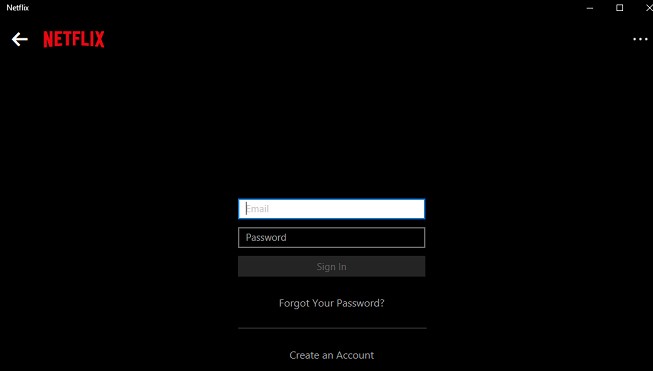
ステップ3.メニューをタップします ボタンをクリックし、ダウンロード可能を選択します 。
すべてをダウンロードすることは不可能です。ダウンロードできる映画、ビデオ、テレビ番組は一部のみであるため、ダウンロードできる映画を選択できます。
ステップ4.ダウンロードをクリックします ボタンをクリックして映画をダウンロードします。
ステップ5.設定をクリックします ビデオ品質(標準または高)を選択します。
ステップ6.メニューに戻る ボタンをクリックして、マイダウンロードをクリックします ダウンロードした映画を検索します。
関連記事:Snapchatビデオを携帯電話に保存する方法
パート2:TunePatNetflixビデオダウンローダーを使用してNetflix映画をコンピューターにダウンロードします。
TunePat Netflix Video Downloaderは、ユーザーがNetflixをオフラインで視聴するためのプロフェッショナルで柔軟なダウンローダーです。
主な機能 :
- NetflixからHD品質のビデオをダウンロードできます。
- 字幕やオーディオトラックのままにすることができます。
- 英語、日本語、フランス語、ドイツ語の4つの言語をサポートしています。
- 無料ダウンロードと3つの有料サブスクリプションを提供します。
それでは、Netflix映画をコンピューターにダウンロードするための具体的な手順に焦点を当てましょう。
ステップ1.WindowsにTunePatNetflixビデオダウンローダーをダウンロードしてインストールします。
ステップ2.TunePatNetflixビデオダウンローダーを起動し、Netflixアカウントでログインします。
ステップ3.ビデオ品質(高、中、低)と出力パスを選択し、字幕言語とオーディオトラックを選択します。
ステップ4.リンクをコピーするか、映画の名前を入力してから、 Enterをタップします ボタン。
ステップ5.ダウンロードの準備をします。
まず、音声と字幕の言語を選択する必要があります。高度な編集が必要な場合は、[ダウンロード]をクリックします 次に、[詳細]をクリックします ダウンロード 。
ステップ6.ダウンロードをタップします Netflixの映画をコンピューターにダウンロードします。
ステップ7.ライブラリをクリックします ダウンロードした映画を検索します。
パート3:FlixiCamを使用してNetflix映画をコンピューターにダウンロードします。
FlixiCamは、ユーザーがNetflixをオフラインで視聴するための優れたアプリケーションでもあります。
主な機能 :
- 元の映画の多言語字幕のままにすることができます。
- 直感的で使いやすいインターフェイスを備えており、ダウンロード速度が速くなります。
Netflixの映画をコンピューターにダウンロードする方法についての手順に焦点を当てましょう
ステップ1.WindowsにFlixiCamをダウンロードしてインストールする
ステップ2.NetflixアカウントでFlixiCamログインを起動します。
ステップ3.映画の名前またはリンクを入力します。
ステップ4.入力品質と出力ルートを選択します。
ステップ5.FlixiCamで映画を検索します。
ステップ6.オーディオトラックと言語を選択します。
ステップ7.ダウンロードをタップします 映画をダウンロードします。
これで、Netflixムービーをコンピューターにダウンロードする3つの方法について学習しました。それらのいずれかを試して、お気に入りのNetflix映画をダウンロードできます。
